相信很多朋友都遇到过以下问题,就是eclipse创建Dialog窗口的简单操作教程。针对这个问题,今天手机之家小编就搜集了网上的相关信息,给大家做个eclipse创建Dialog窗口的简单操作教程的解答。希望看完这个教程之后能够解决大家eclipse创建Dialog窗口的简单操作教程的相关问题。
这篇文章为各位带来的内容是eclipse创建Dialog窗口相关的,对此感兴趣的用户可以去下文看看eclipse创建Dialog窗口的简单操作教程。
eclipse创建Dialog窗口的简单操作教程

新建一个swt-java项目,项目的名称javadialog。
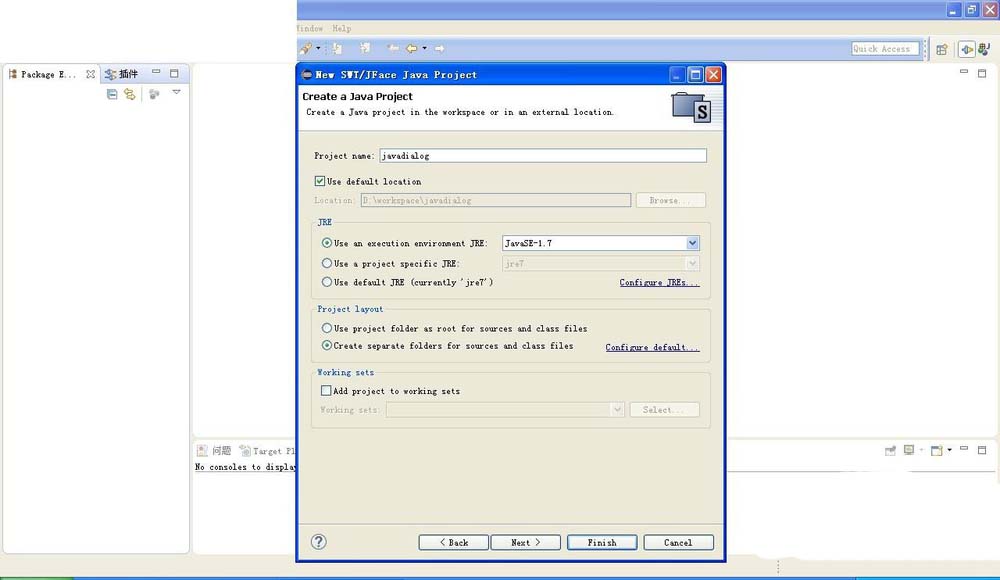
在项目中新建一个shell窗口,名字javashell.java。
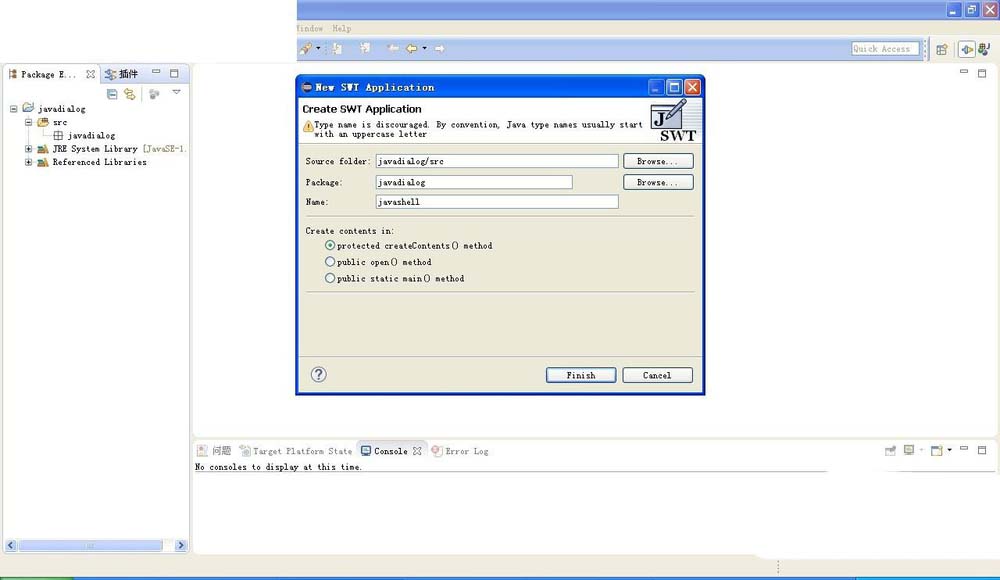
在项目中新建一个dialog窗口,类的名字javadialog.java。
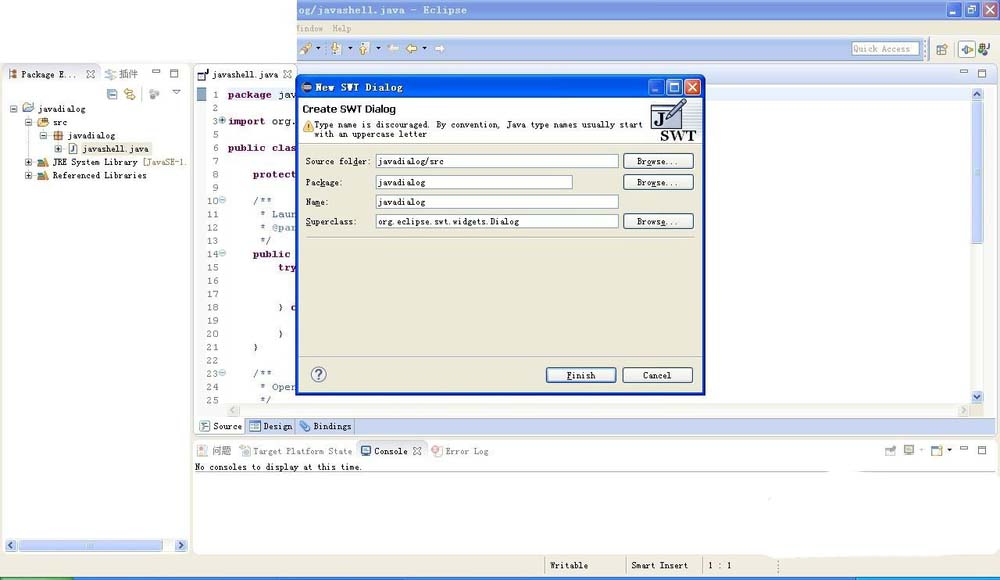
打开这个javashell文件,选设计模式,在窗口里加入一个text、button的组件。
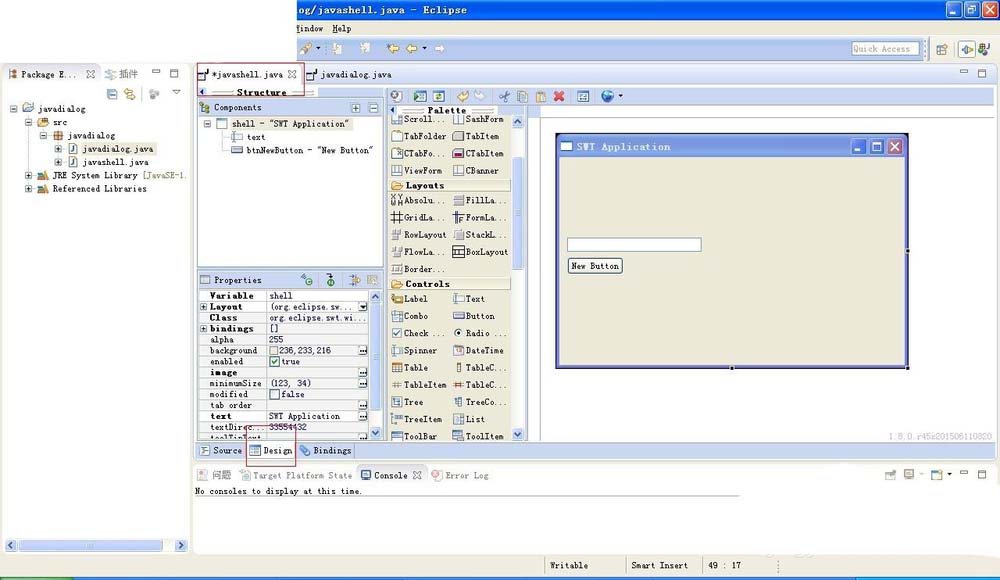
双击按钮,编辑按钮的事件widgetSelected。
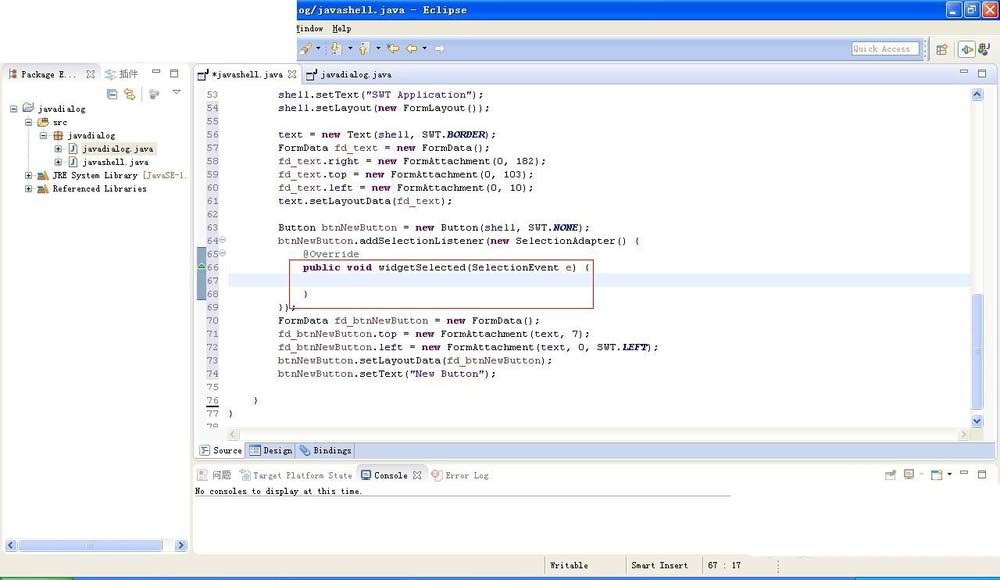
定义一个javadialog窗口的类变量,打开这个窗口jd.open(),当窗口关闭时返回一个字符串,将返回的参数显示在文本框中。
javadialog jd=new javadialog(shell,SWT.DIALOG_TRIM);
text.setText((String)jd.open());

打开javadialog文件,选设计模式,双击属性widgetDisposed这个事件,在关闭时返回字符串。
result=\"javadialog返回的字符串\";
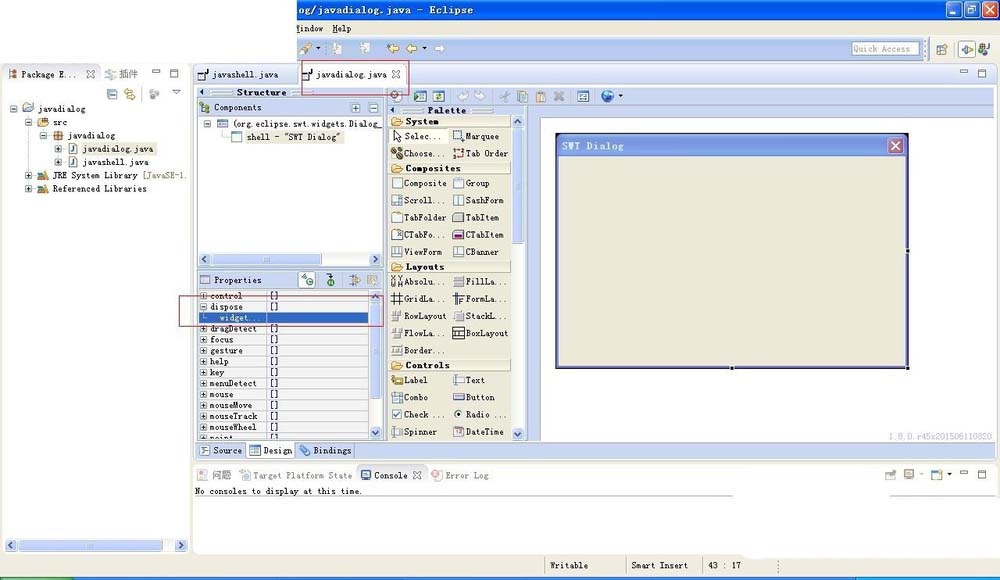
运行项目,结果如图。关闭窗口时,把返回的字符串显示在text文本框中。
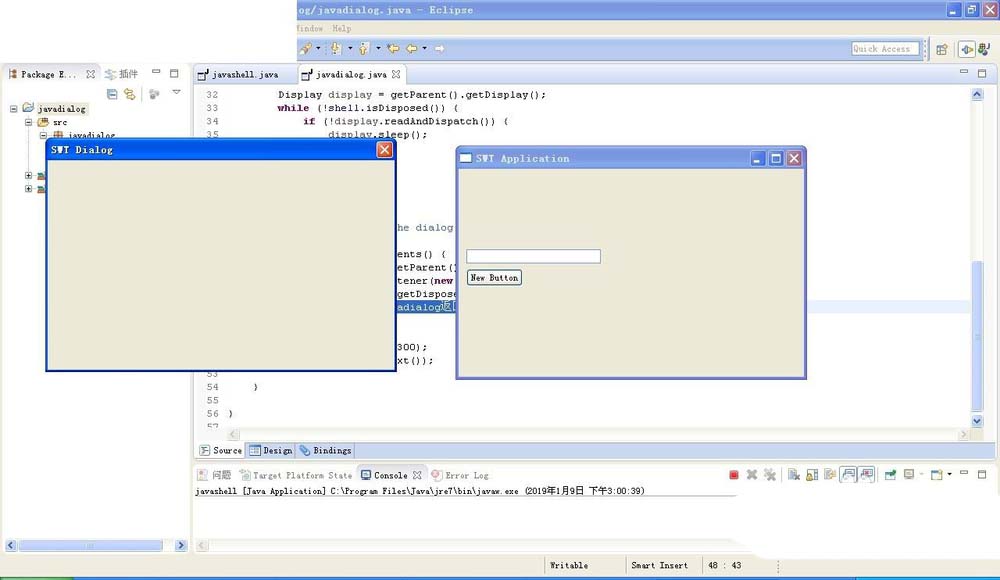
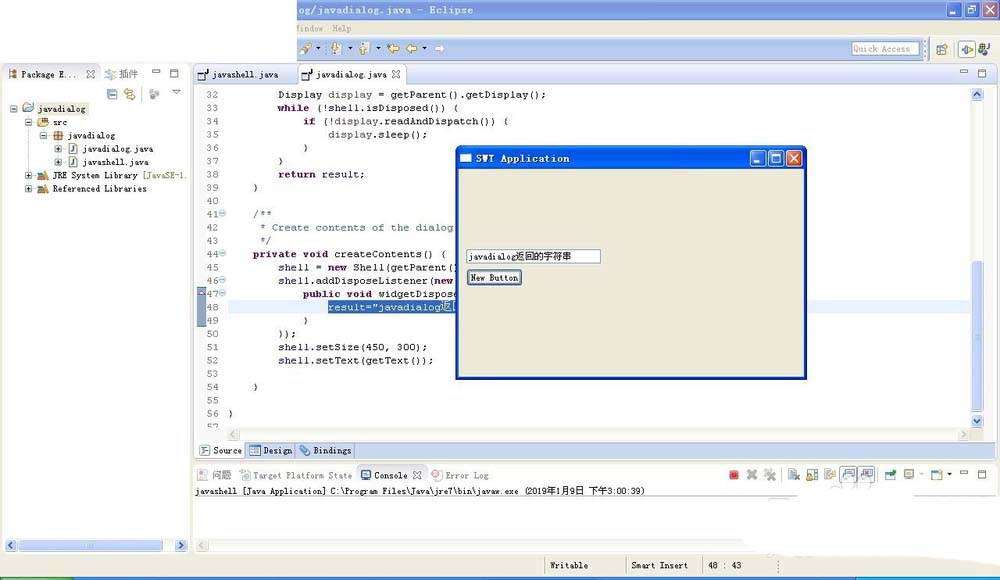
上文就讲解了eclipse创建Dialog窗口的简单步骤,希望有需要的朋友都来学习哦。